Как посчитать среднее значение за квартал в excel
Часто вам может потребоваться рассчитать среднее значение, сгруппированное по кварталам, в Excel.
Например, предположим, что у нас есть следующий набор данных и мы хотим рассчитать средние дневные продажи, сгруппированные по кварталам:
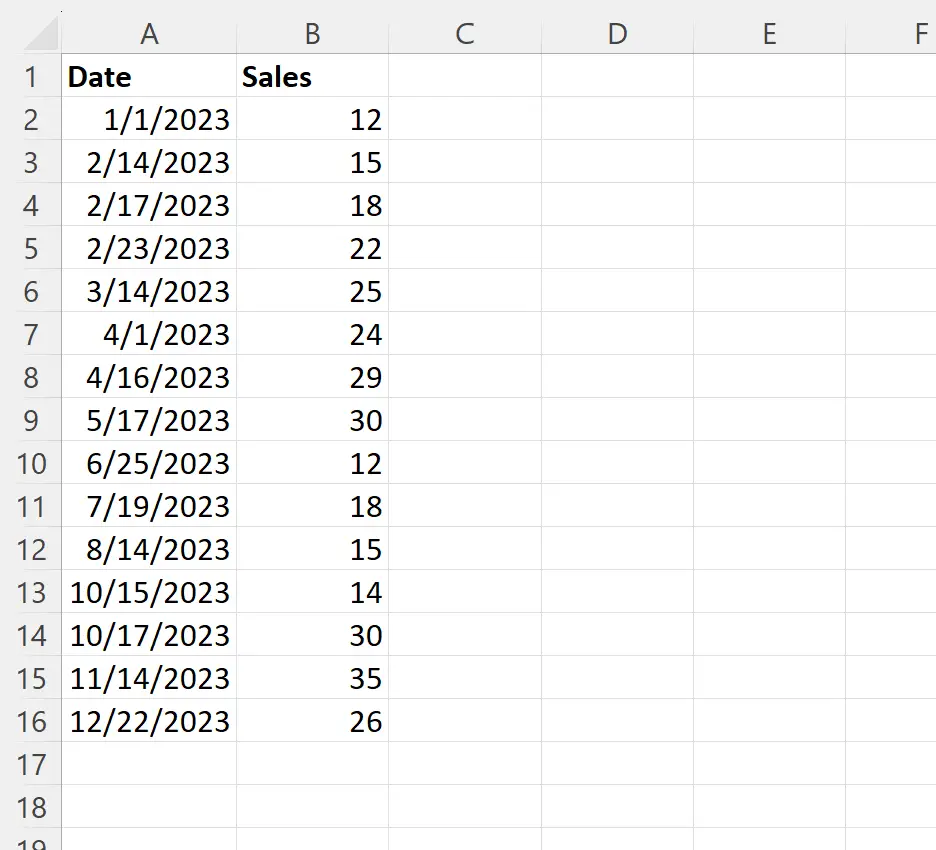
В следующем пошаговом примере показано, как это сделать.
Шаг 1: Введите данные
Сначала введите значения данных в Excel:
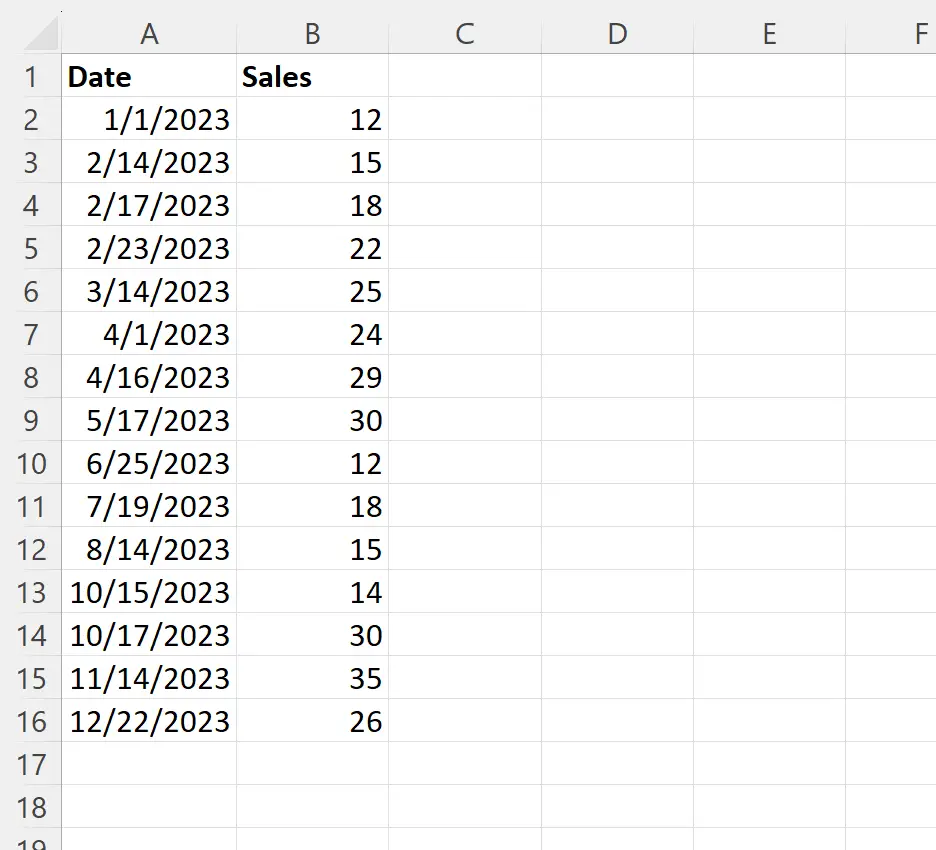
Шаг 2. Извлеките квартал из дат
Далее мы введем следующую формулу в ячейку D2 , чтобы извлечь квартал из каждой даты:
=MONTH( A2 )
Затем мы перетащим и заполним эту формулу в каждую оставшуюся ячейку столбца D:
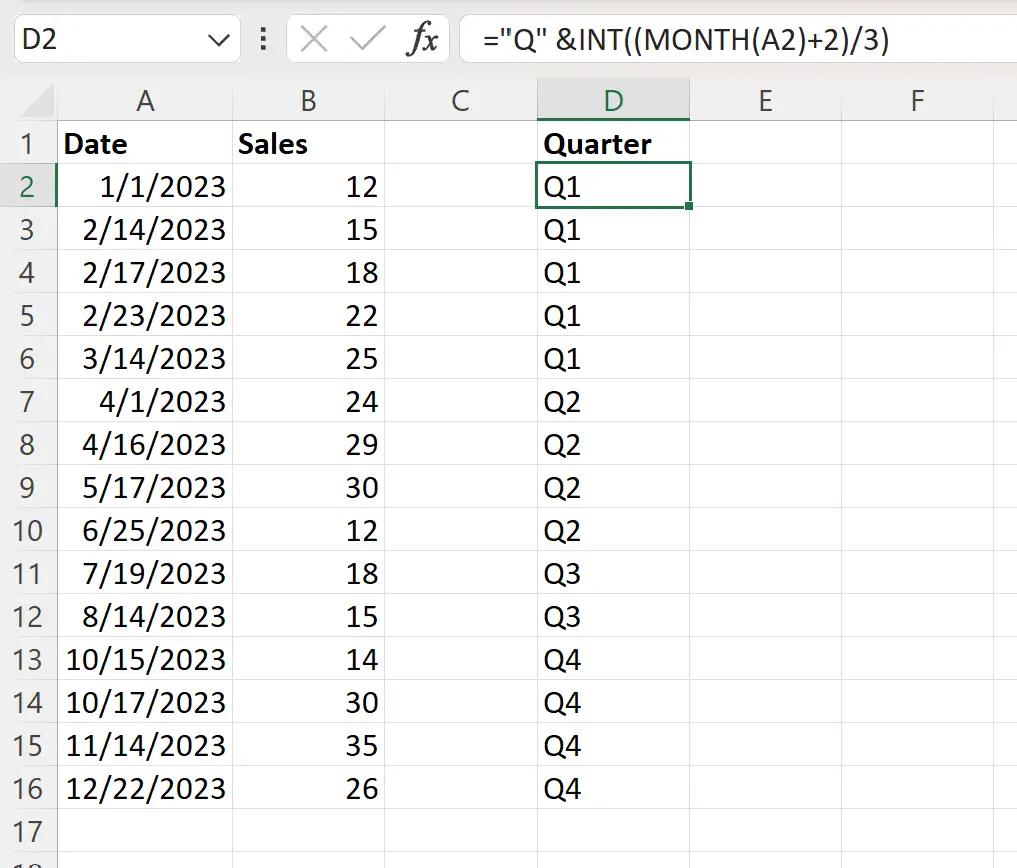
Шаг 3: Найдите уникальные районы
Далее нам нужно использовать функцию =UNIQUE() для создания списка уникальных кварталов.
В нашем примере мы введем следующую формулу в ячейку F2 :
=SINGLE( D2:D16 )
Это создаст список уникальных кварталов:
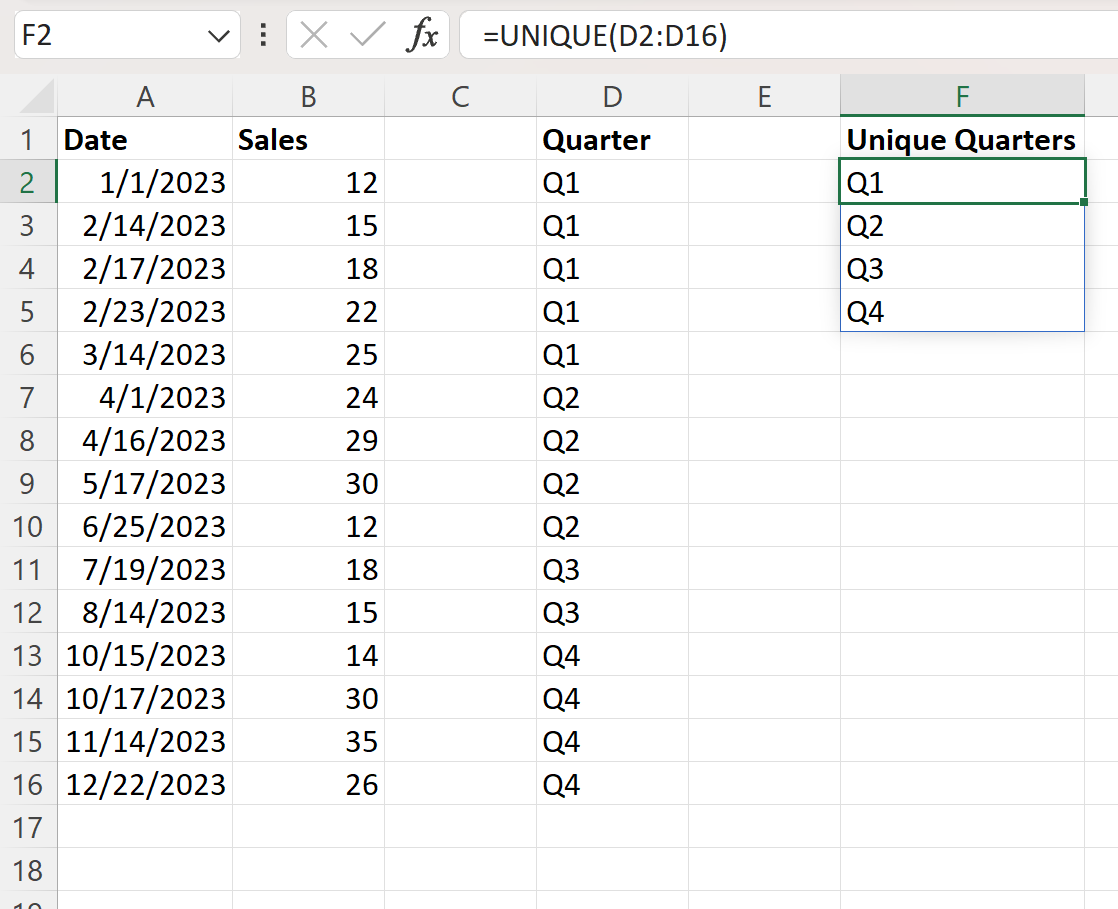
Шаг 4. Рассчитайте средний показатель за квартал.
Далее мы будем использовать функцию СРЗНАЧ(диапазон, критерии, средний_диапазон) , чтобы найти среднее значение ежедневных продаж, сгруппированных по кварталам.
В нашем примере мы введем следующую формулу в ячейку G2 :
=AVERAGEIF( $D$2:$D$16 , F2 , $B$2:$B$16 )
Затем мы перетащим эту формулу в оставшиеся ячейки столбца G:
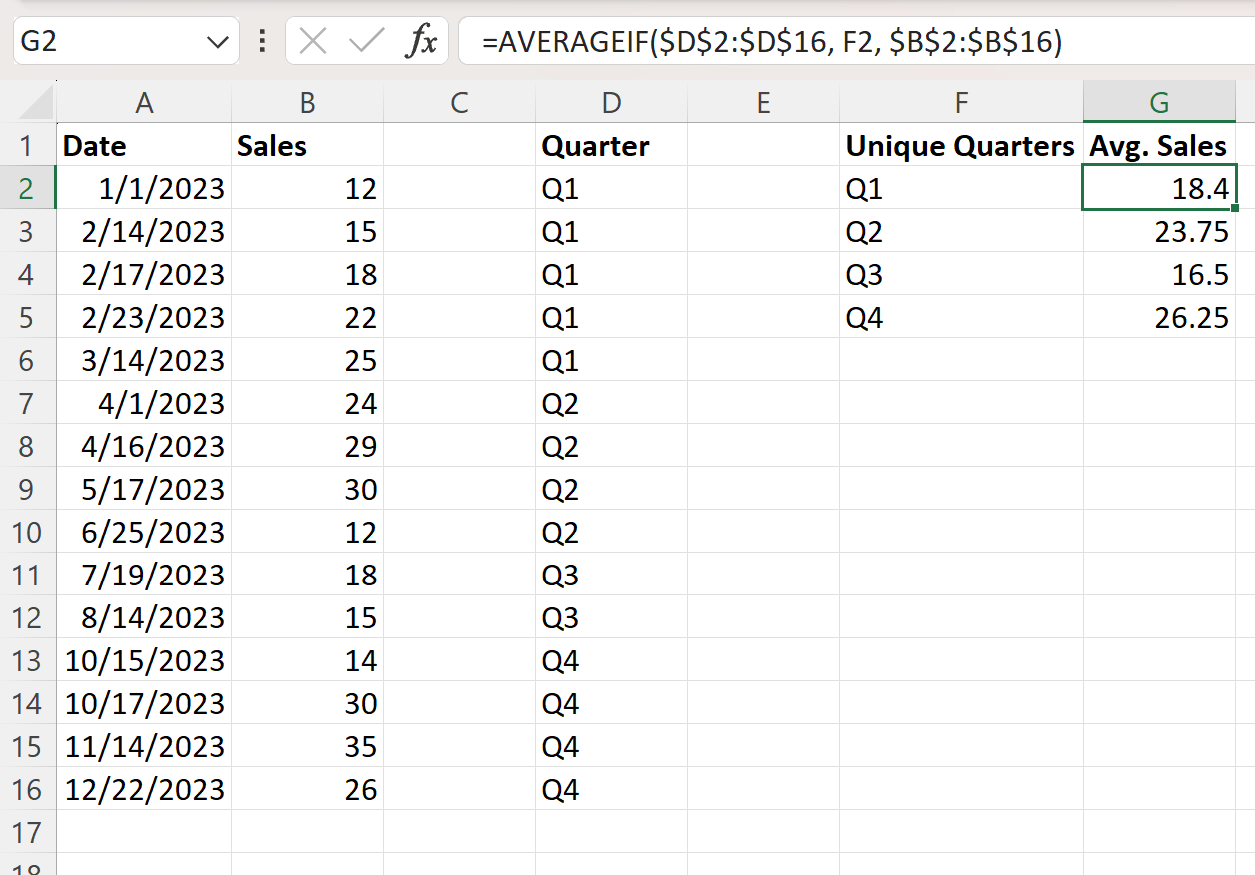
В столбце G теперь отображаются средние дневные продажи в течение каждого квартала.
Например, мы видим, что среднедневные продажи в первом квартале года составили 18,4 .
Мы можем вручную убедиться, что это верно, усреднив продажи на каждую дату, приходящуюся на январь, февраль или март:
Средний объем продаж за первый квартал: (12 + 15 + 18 + 22 + 25) / 5 = 18,4.
Это соответствует значению, рассчитанному по нашей формуле.
Дополнительные ресурсы
В следующих руководствах объясняется, как выполнять другие распространенные задачи в Excel:
Как преобразовать дату в месяц и год в Excel
Как посчитать по месяцам в Excel
Как фильтровать даты по месяцам в Excel